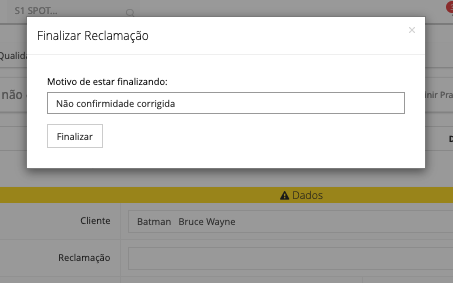Módulo Qualidade
O módulo de qualidade é utilizado para controle interno de qualidade de processos e controle de RH de sua empresa, auxiliando sua empresa a cumprir as normas da ISO/IEC 17025. O módulo permite o controle de arquivos, colaboradores e feedback de seus clientes sobre seus processos. Assim como apresenta diversos indicadores para uma gestão melhor e mais simples.
O Módulo é composto por:
- Arquivos - Controle de arquivos internos
- Indicadores - Central de indicadores
- Recursos Humanos (RH) - Controle de colaboradores e suas habilidades
- Reclamações - Controle de feedback de seus cliente
- Trabalhos Não Conforme - Controle de não conformidades de sua empresa
Arquivos
A função de arquivos permite anexar no sistema arquivos de processos ou formulários que sejam utilizados no dia a dia de sua empresa. Permitindo também o controle de versionamento de arquivos, assim você pode consultar versões antigas do mesmo.
Para acessar a função de Arquivos, você pode selecionar a opção Qualidade > Arquivos, o sistema irá listar todos os arquivos já adicionados em seu sistema.
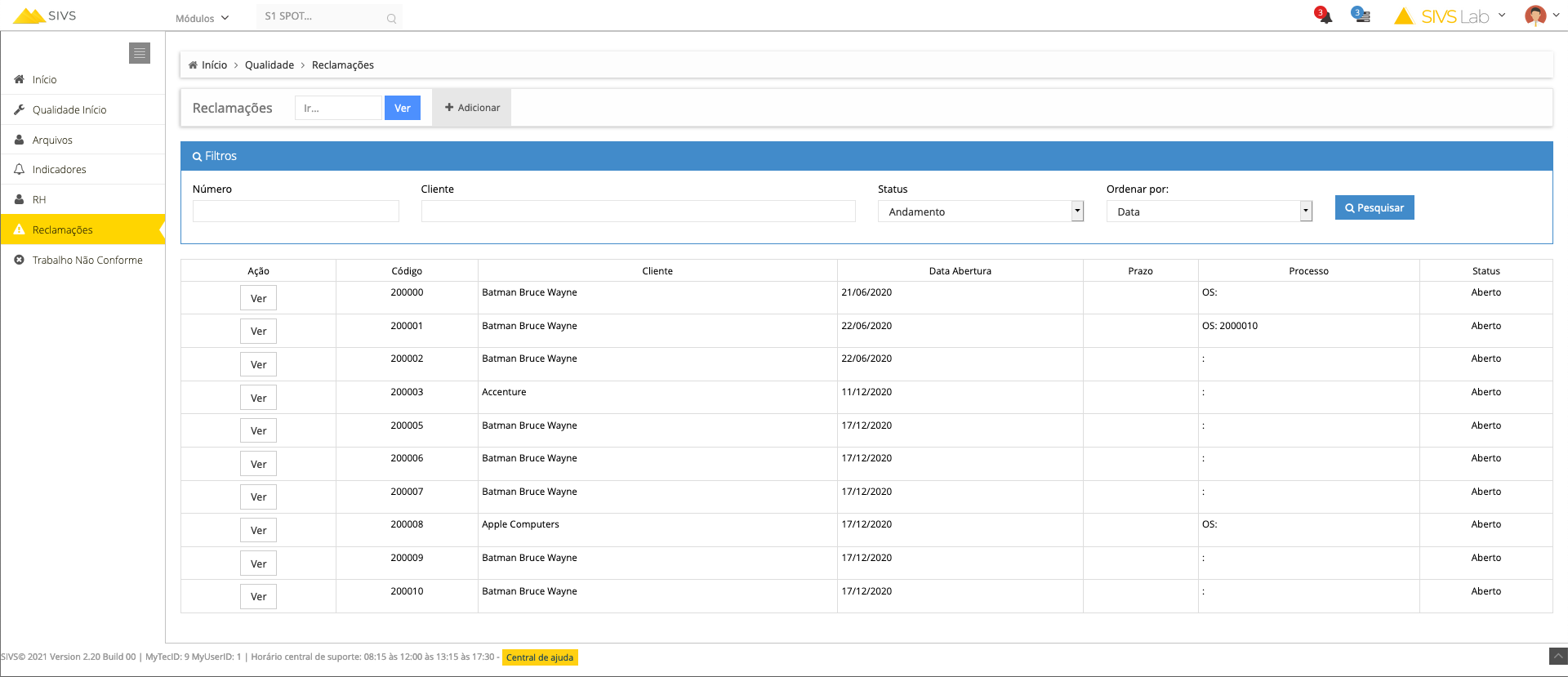
Selecionando a opção Adicionar novo, você poderá adicionar os dados do novo arquivo e selecione Salvar.

Após salvar os dados, você poderá selecionar Ir para Arquivos para adicionar o arquivo no sistema.
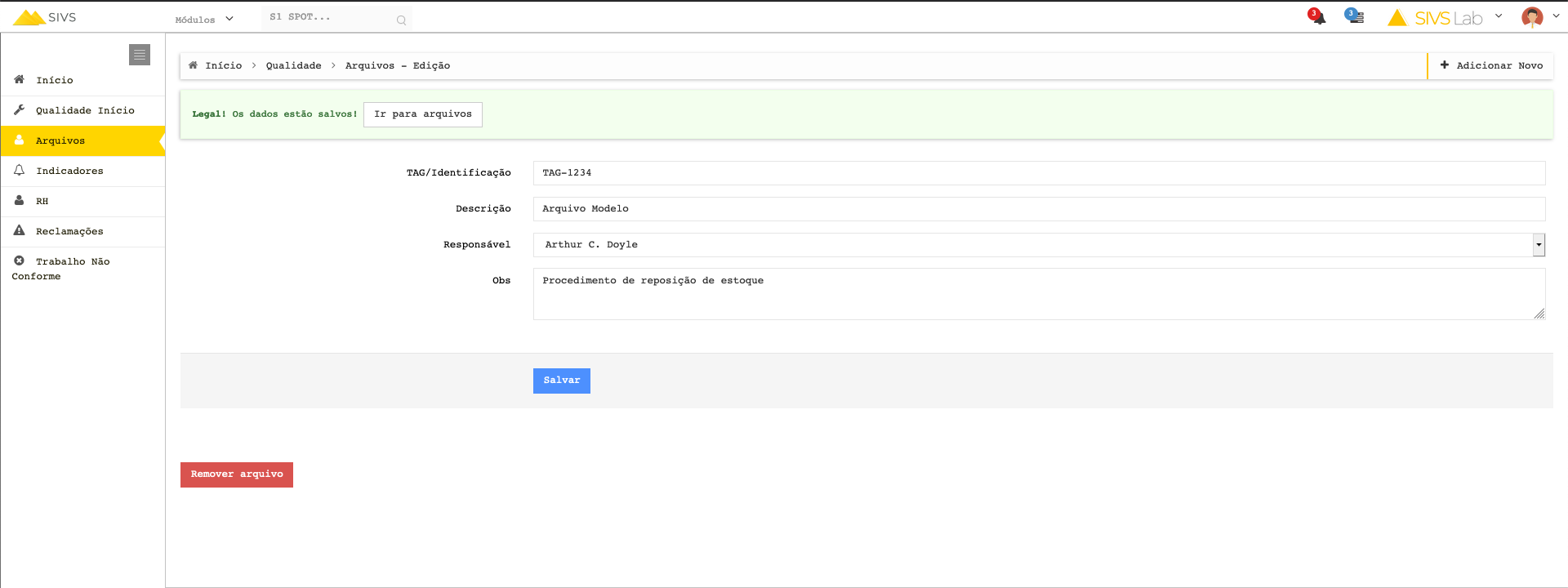
Selecione Enviar arquivos para anexar o arquivo no sistema e preencha os dados de data e versão. Clicando em Enviar o sistema irá salvar os dados do arquivo.
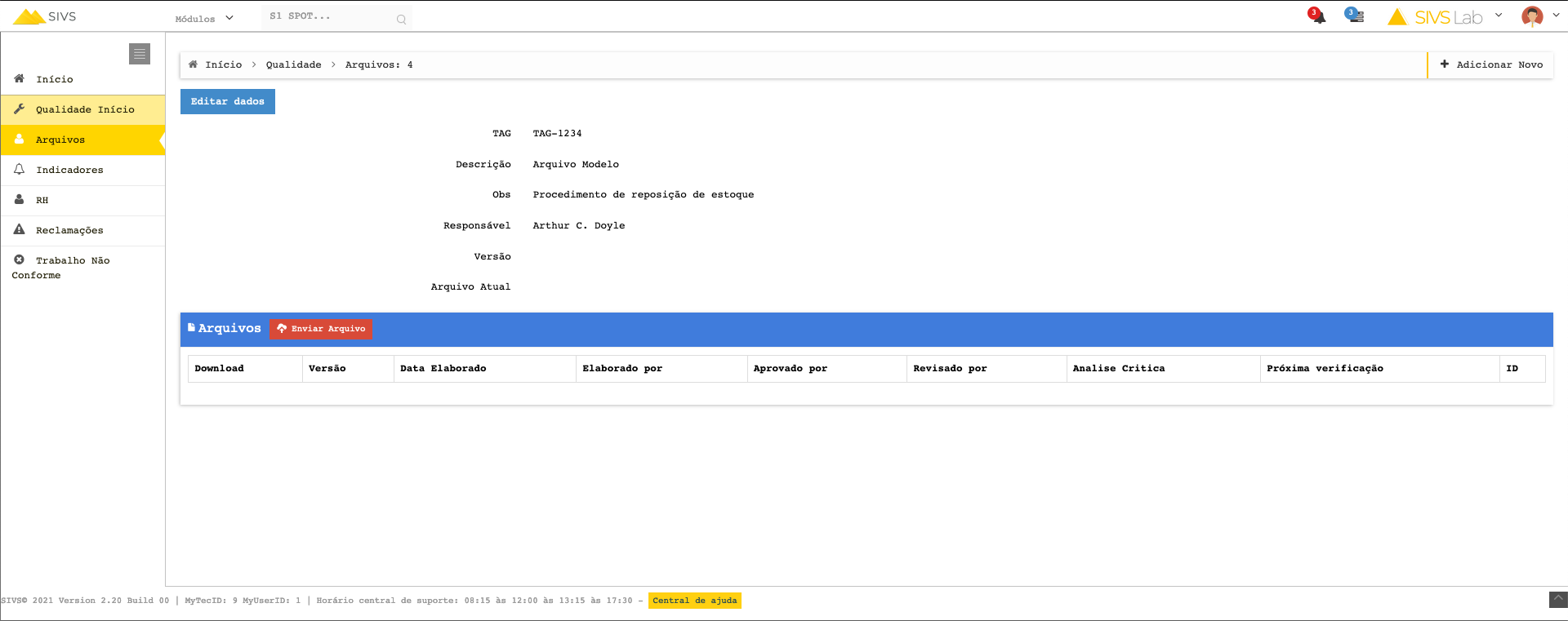
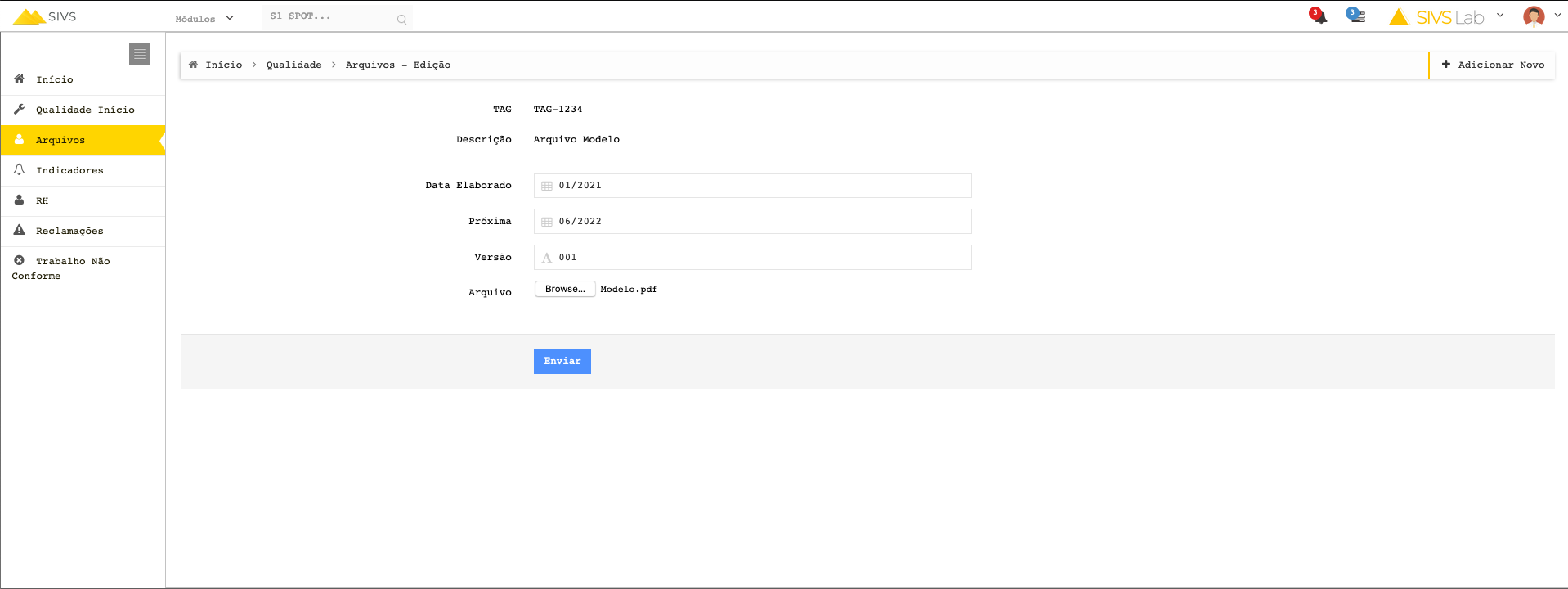
Você pode definir um arquivo como Atual, selecionando a seta ao lado do botão Baixar e clicando em Definir Atual assim marcando o mesmo com um fundo verde para indicar o arquivo mais recente. Outros arquivos terão um fundo amarelo para indicar que são arquivos anteriores.
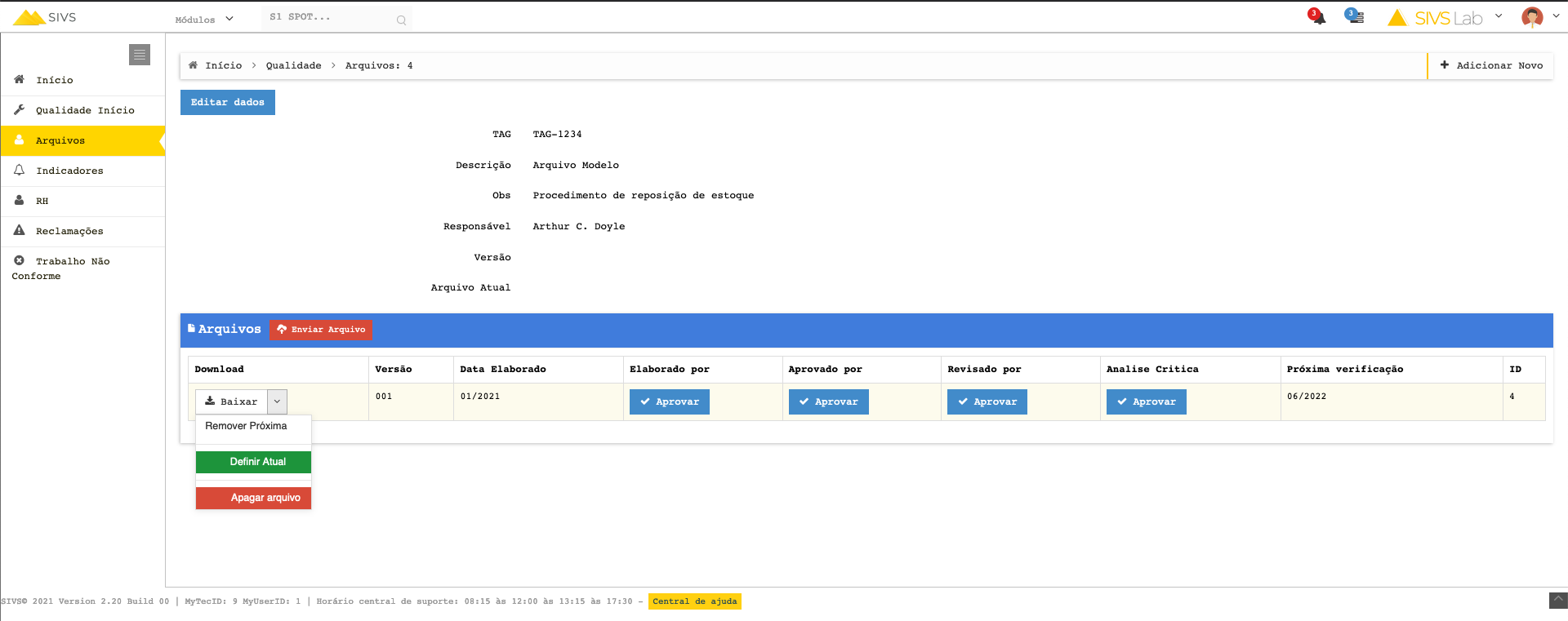
Você também pode utilizar os botões Aprovar dentro de Elaborado por, Aprovado por, Revisado por e Análise crítica para registrar o responsável por cada item de um documento e confirmar a realização dos mesmo. O sistema irá registrar o nome do usuário que realizou a ação.
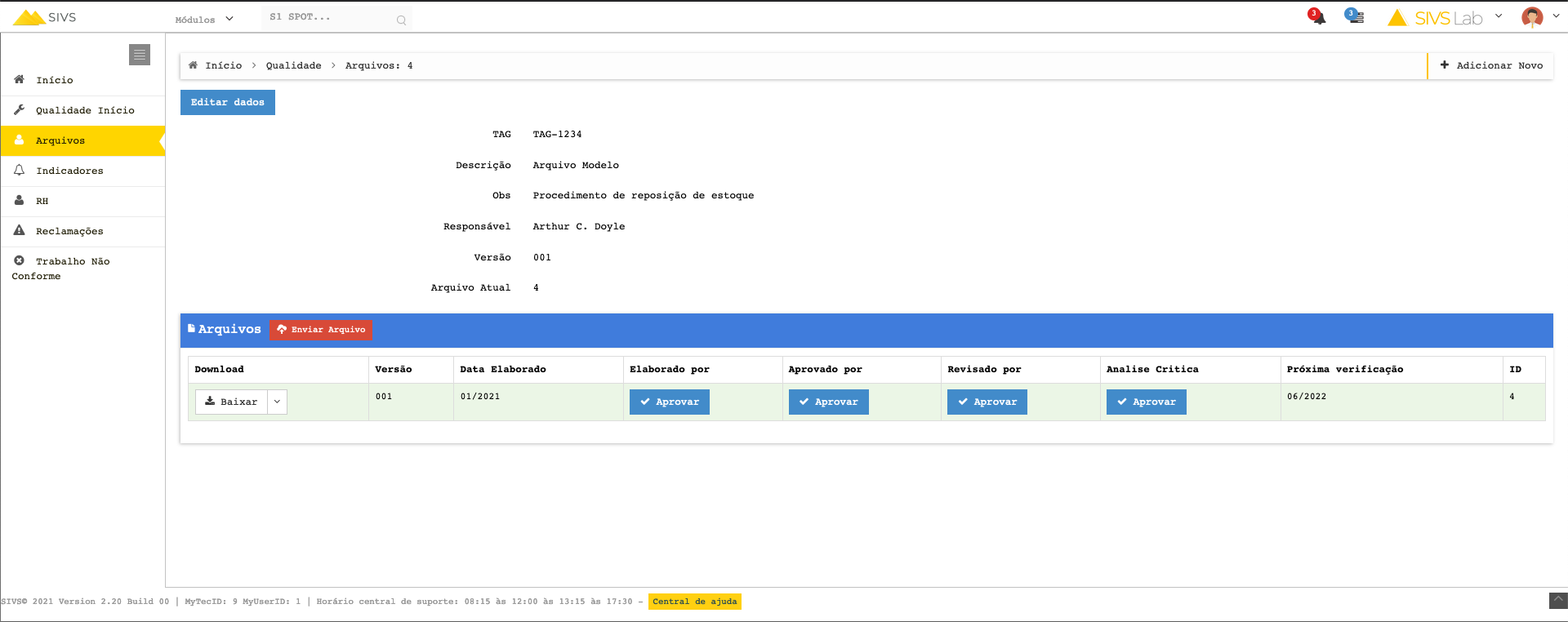
Você poderá baixar o arquivo, selecionando o botão Baixar.
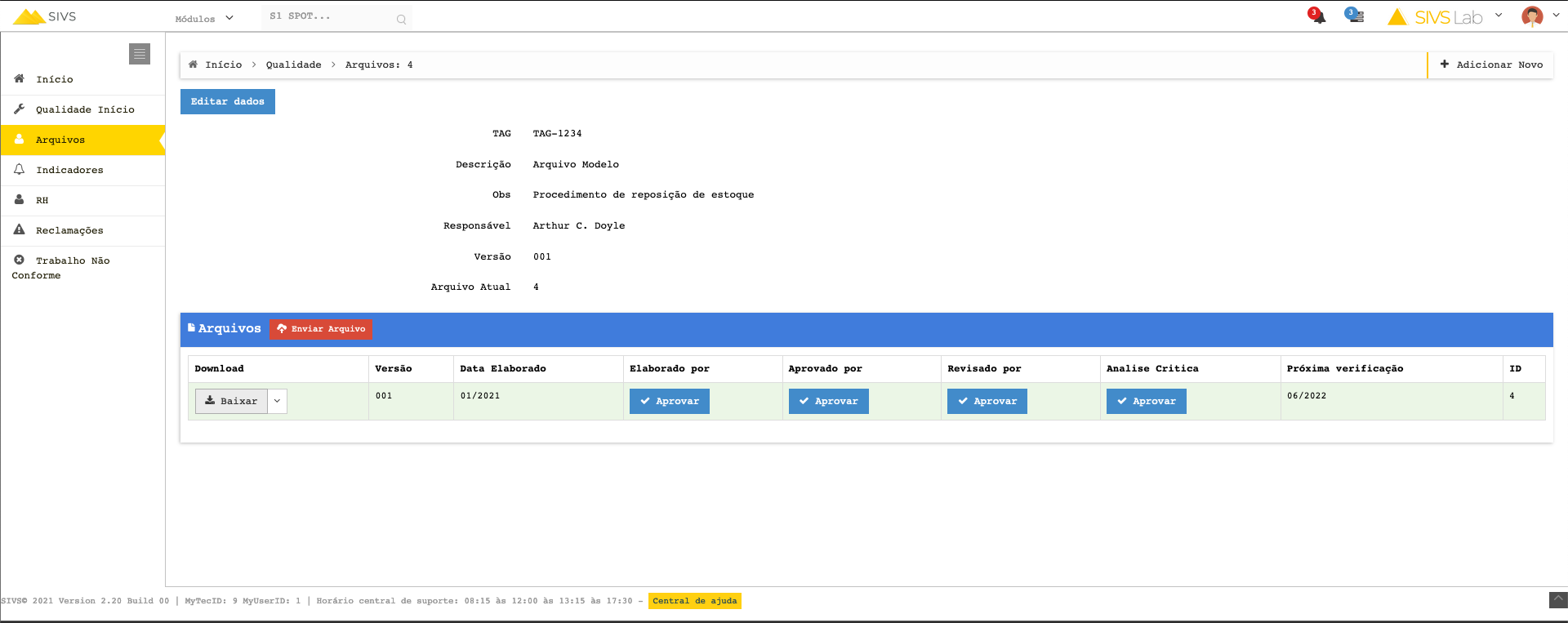
Selecionando a seta ao lado do botão Baixar, você poderá Apagar o arquivo. (Nota: Ao remover um arquivo do sistema, ele será apagado e não poderá ser recuperado, certifique-se que você realmente quer apagar o arquivo para evitar perda de dados)
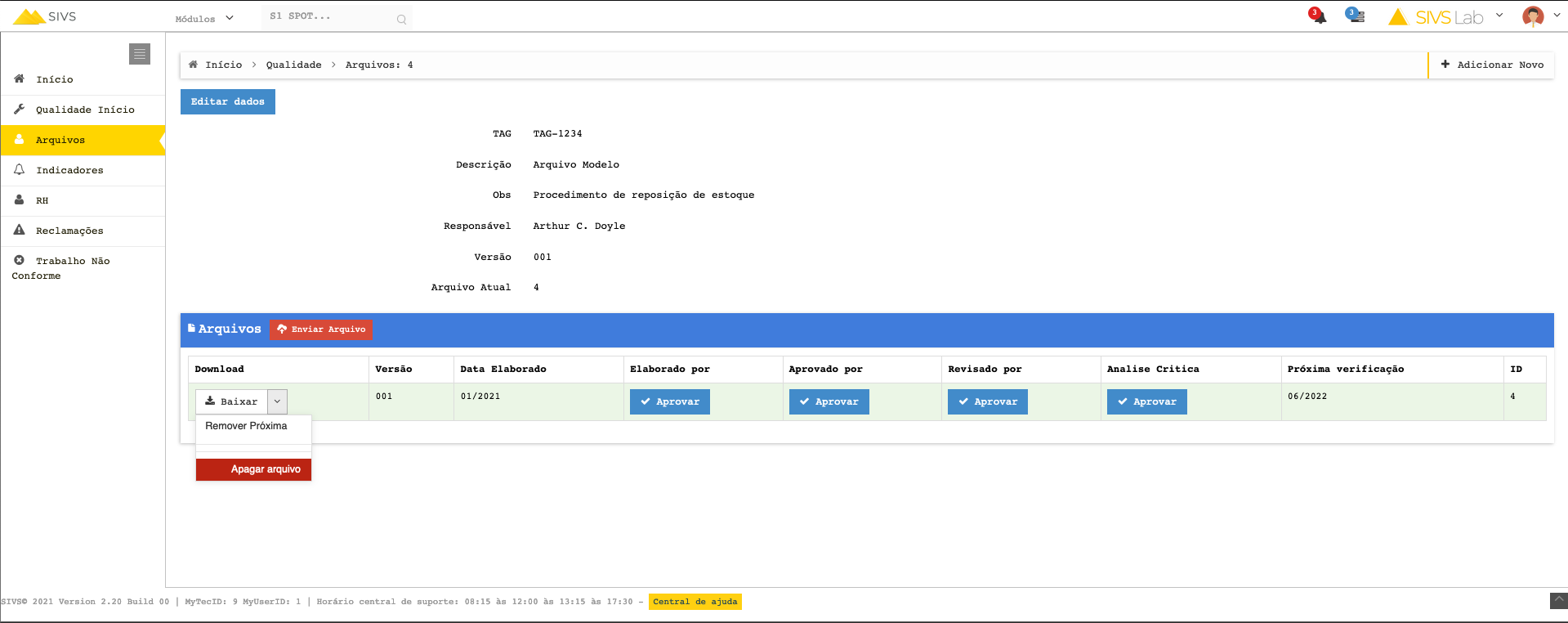
Na menu dropbox da seta, você também poderá remover a aprovação de quaisquer itens da lista ou remover a próxima verificação do arquivo.
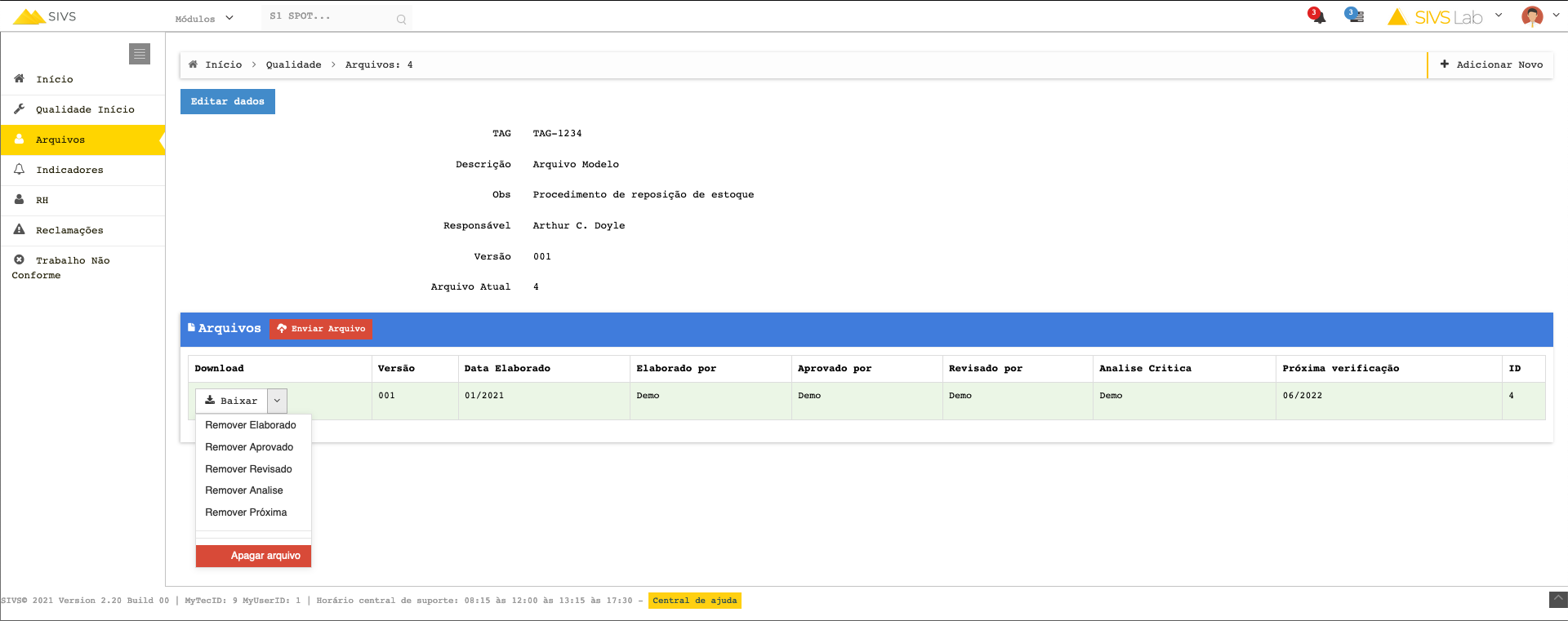
Indicadores
O módulo de qualidade apresenta diversos indicadores para o melhor controle de dados de sua empresa, para acessa-los, entre em Módulo Qualidade > Indicadores.
Análise de compras
Dentro de Módulo Qualidade > Indicadores, selecione a opção Ver para ser redirecionado a página do indicador de análise de compras.
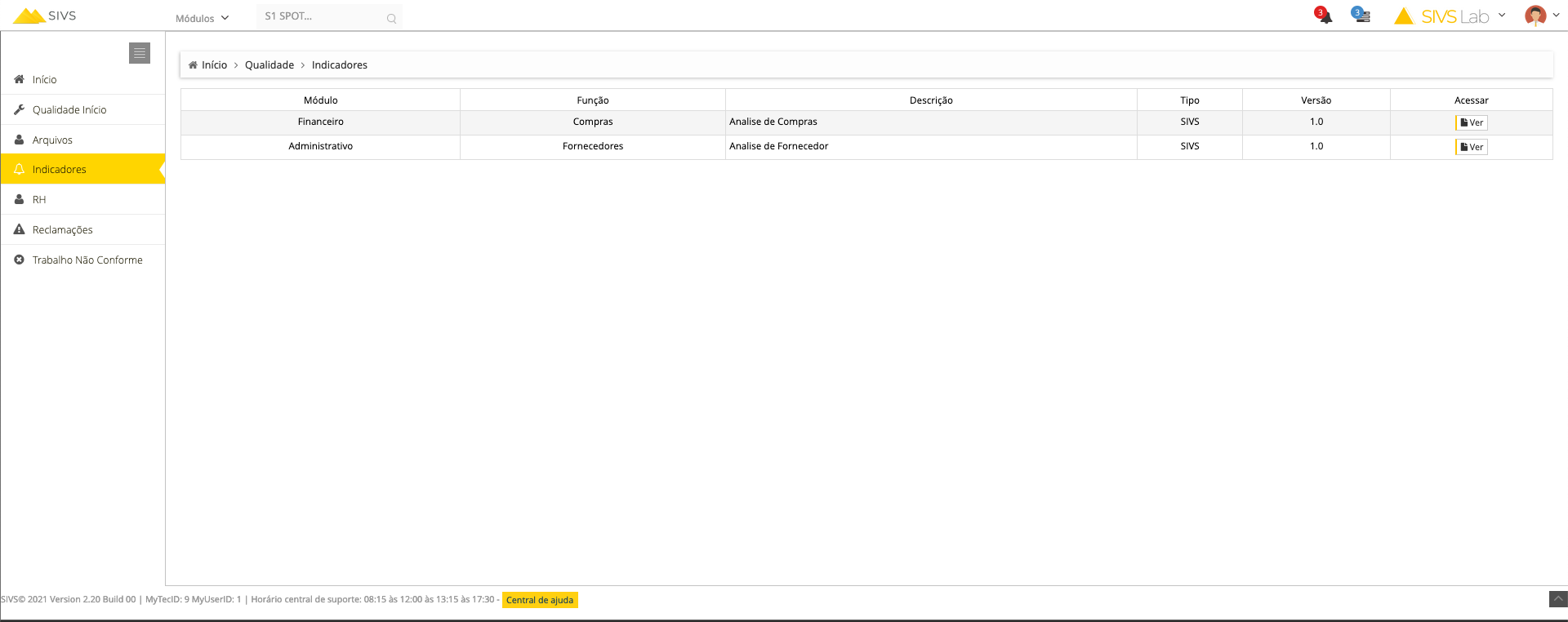
Selecionando o campo de Fornecedor, você poderá escolher um único fornecedor para a listagem. Caso você deixe em branco, o sistema irá listar todos os fornecedores.
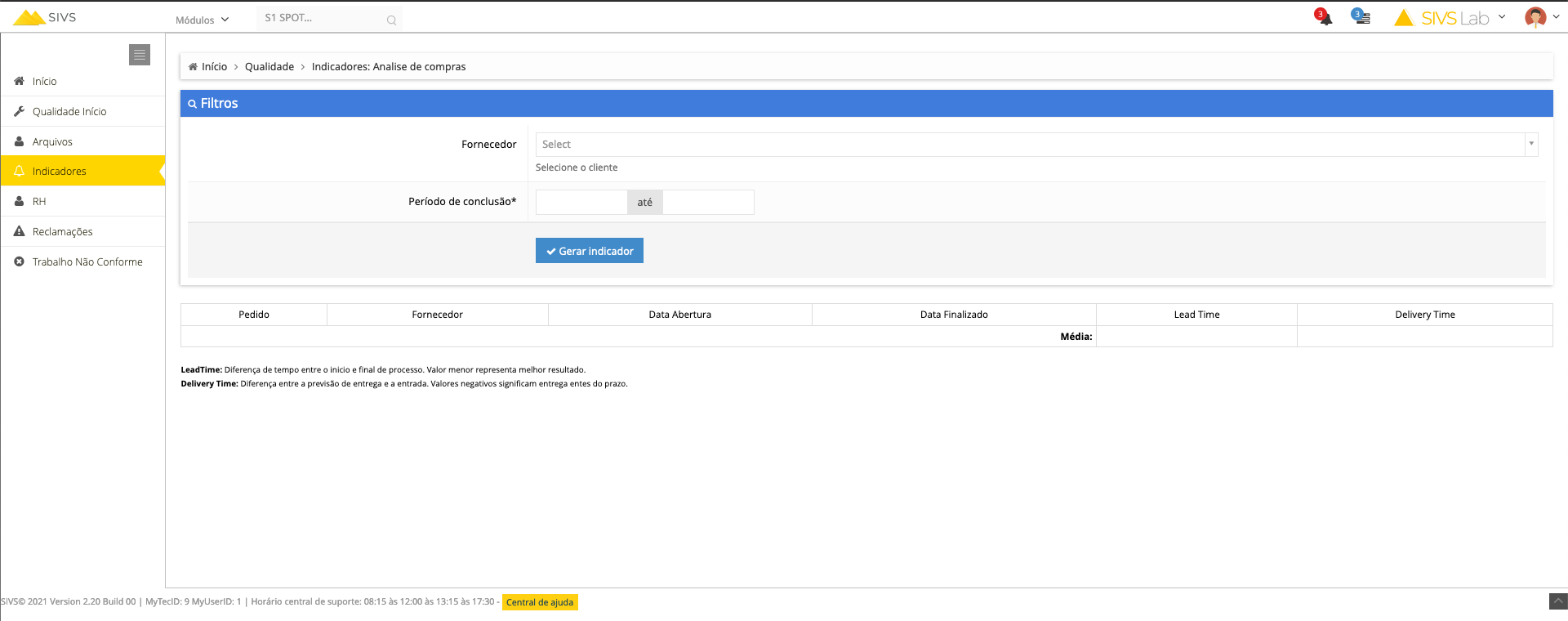
Selecione o periodo inicial e final de conclusão do pedido para gerar o indicador. O período de conclusão é um campo obrigatório para gerar o indicador.
Selecione a opção Gerar Indicador para listar os dados.
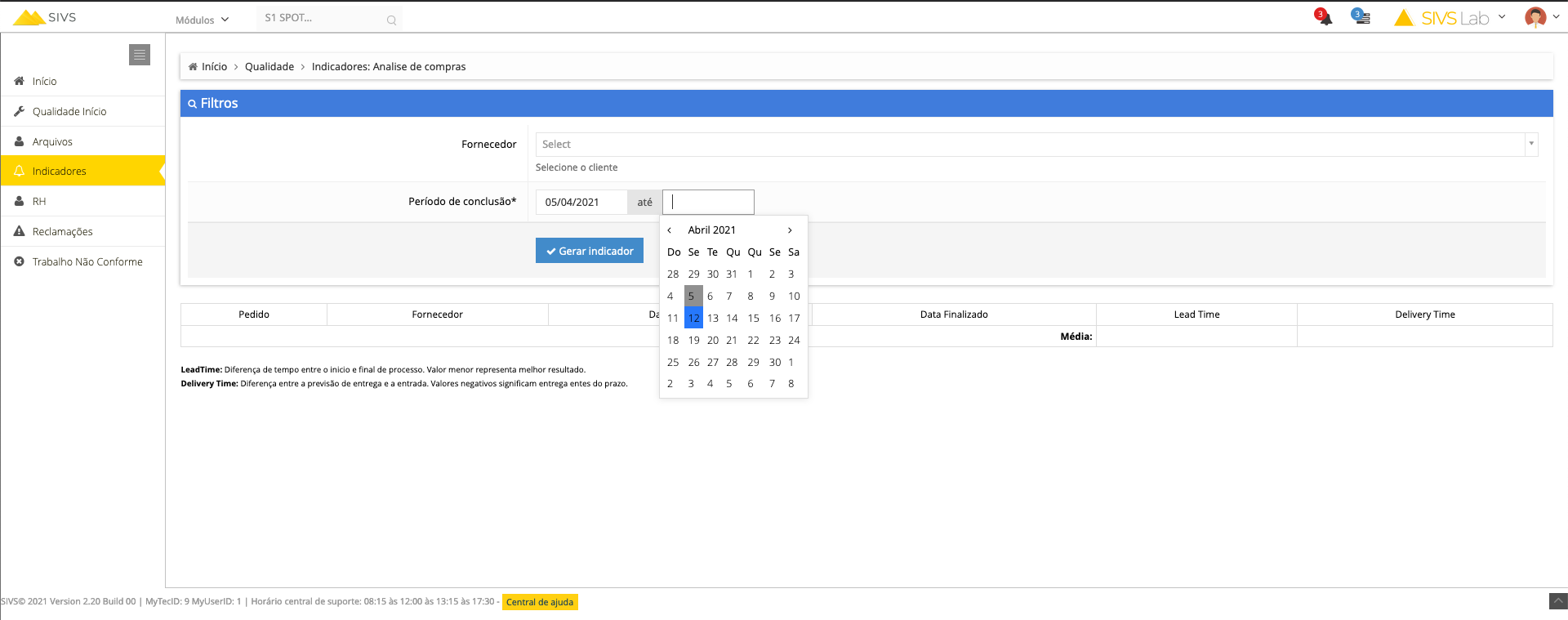
O sistema irá listar o Lead Time e Delivery Time de cada pedido e realizar o cálculo da média.
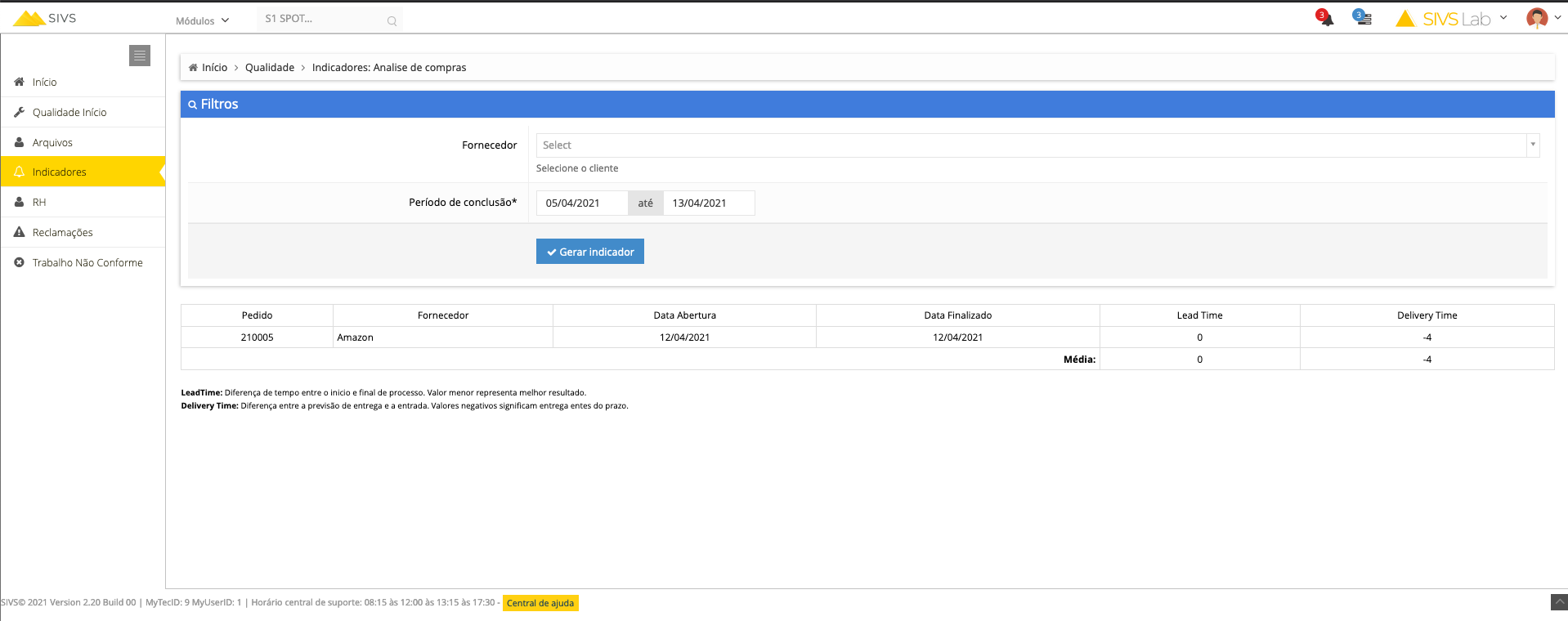
Lead Time: Diferença de tempo entre o inicio e final de processo. Valor menor representa melhor resultado.
Delivery Time: Diferença entre a previsão de entrega e a entrada. Valores negativos significam entrega antes do prazo.
Análise de Fornecedores
Dentro de Módulo Qualidade > Indicadores, selecione a opção Ver para ser redirecionado a página do indicador de análise de fornecedores.
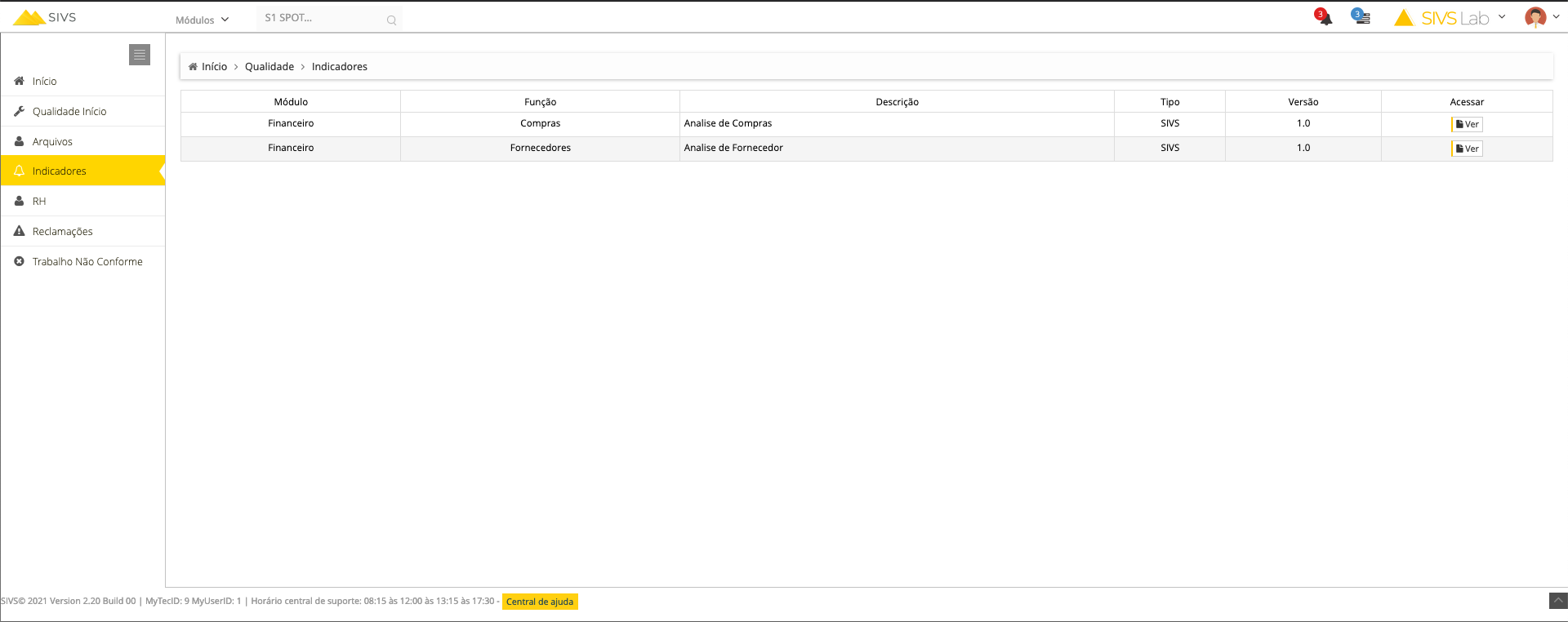
Preencha as informações de Fornecedor e o período de conclusão dos pedidos de compra.
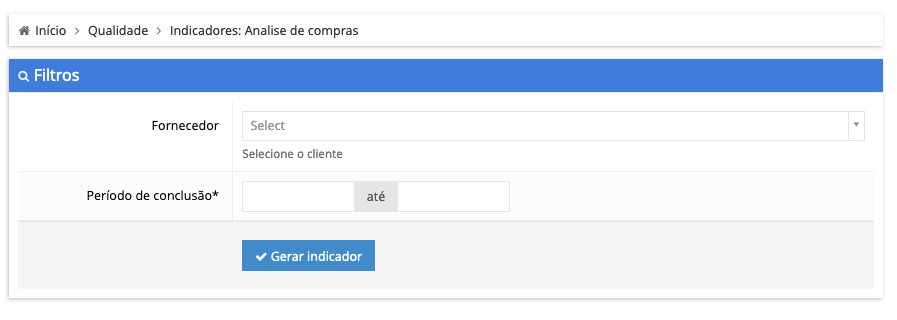
O sistema irá gerar as informações de conformidade a partir da análise de conformidade realizada ao final do pedido de compra.
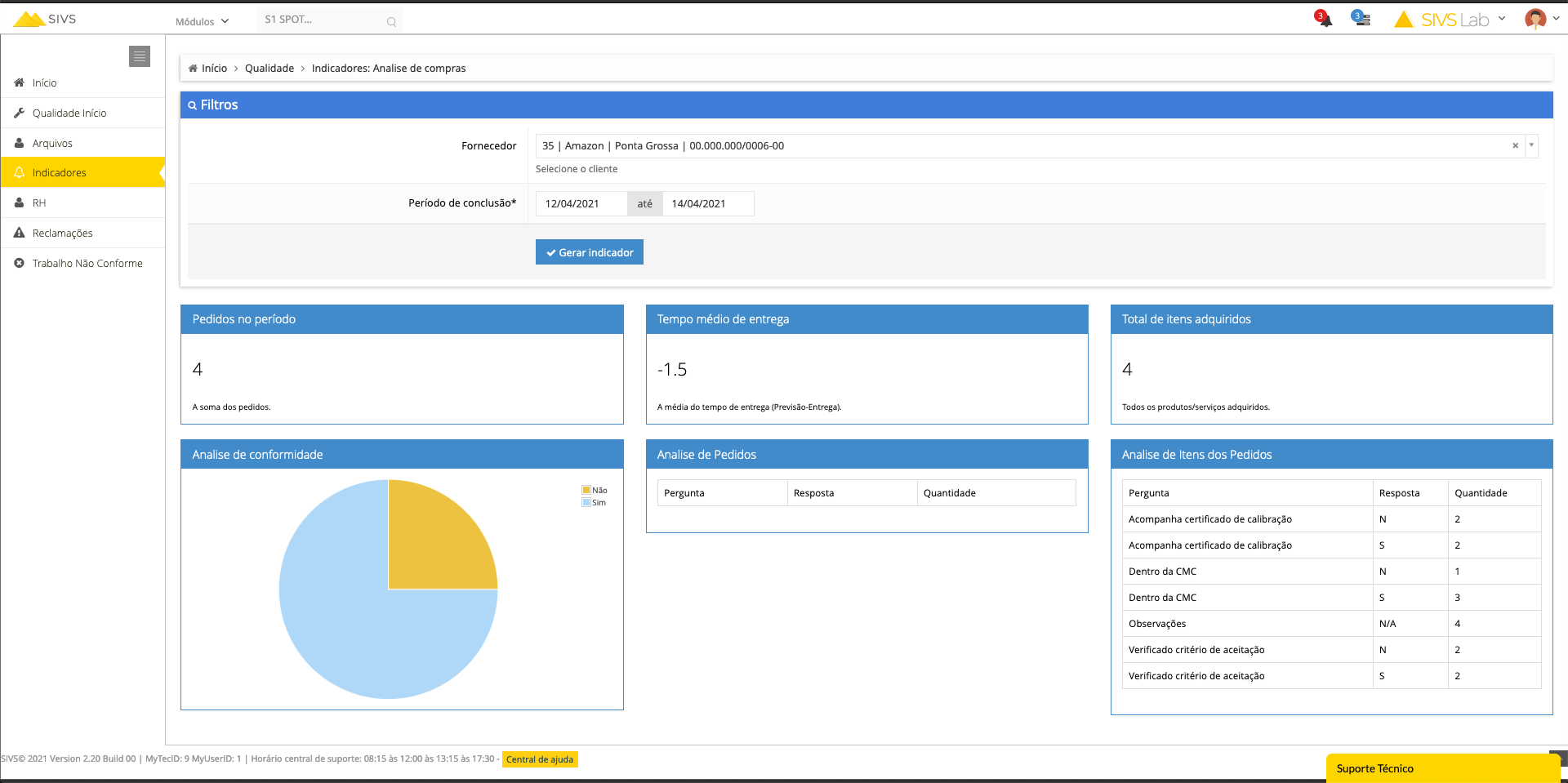
O sistema disponibiliza das seguintes informações:
- Pedidos no Período: Número total dos pedidos concluidos no período selecionado
- Tempo médio de entrega: Tempo médio (em dias) deccorido da data de previsão entrega e a data de entrega efetiva. Valores negativos significam entregas antes do prazo.
- Total de itens adquiridos: Número de itens somados de todos os pedidos. A soma considera somente itens do pedido, não calculando as quantidades individuais de cada itens
- Análise de conformidade: O sistema gerá um gráfico a partir da análise de conformidade dos pedidos no período.
- Analise de Itens dos Pedidos: O sistema lista todos os dados preenchidos na análise de conformidade e suas respostas, juntamente com as informações de quantidades de respostas.
Recursos Humanos (RH)
A função de RH permite o gerenciamento de competências e registro de outras informações importantes de seus colaboradores. O módulo permite o cadastro individual de cada um de seus funcionários e um repositório de arquivos para quaisquer anexos relevantes para o mesmo, como certificados de conclusão de cursos, registros de treinamentos, notas de advertência ou quaisquer documentos relevantes.
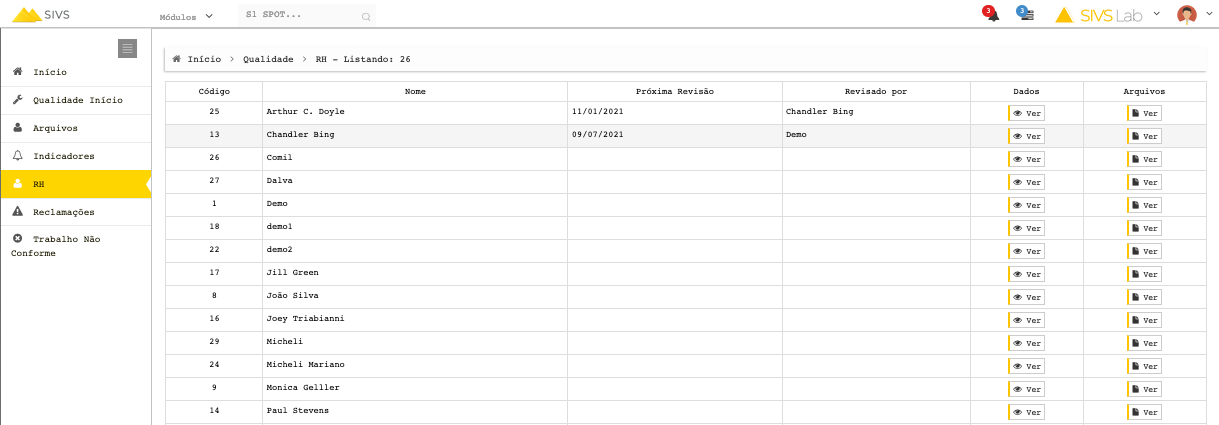
Selecionando a opção Ver na coluna de Dados, é possível verificar e editar os dados do funcionário.
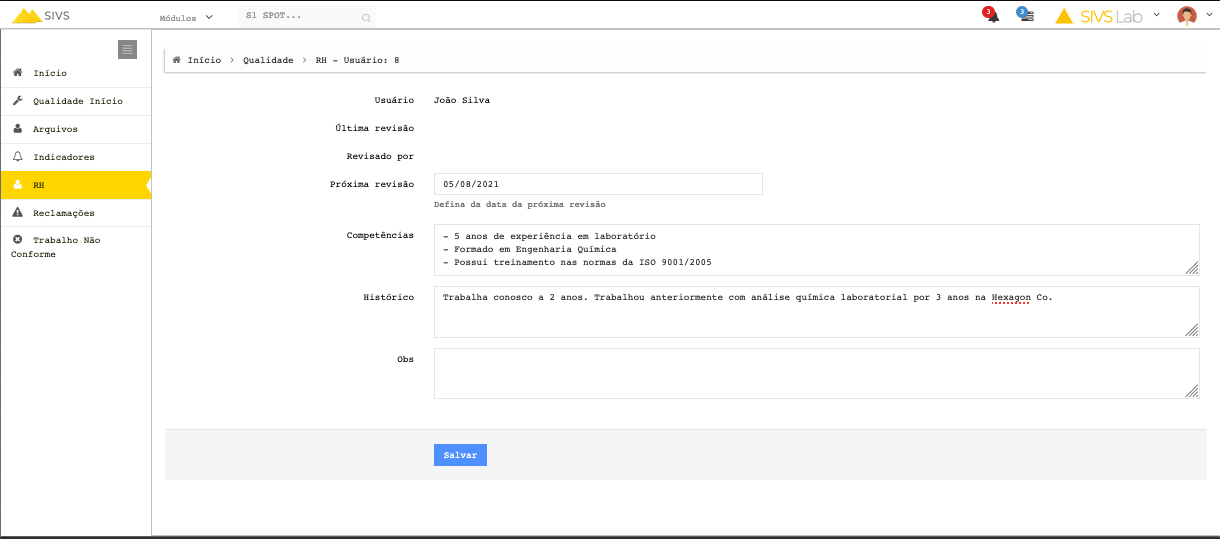
Após realizar qualquer alteração e salvar, o sistema irá registrar a data da última revisão e o usuário a qual a realizou. Em nosso exemplo, o usuário Anacleto adicionou as informações no dia 16/04/2021.
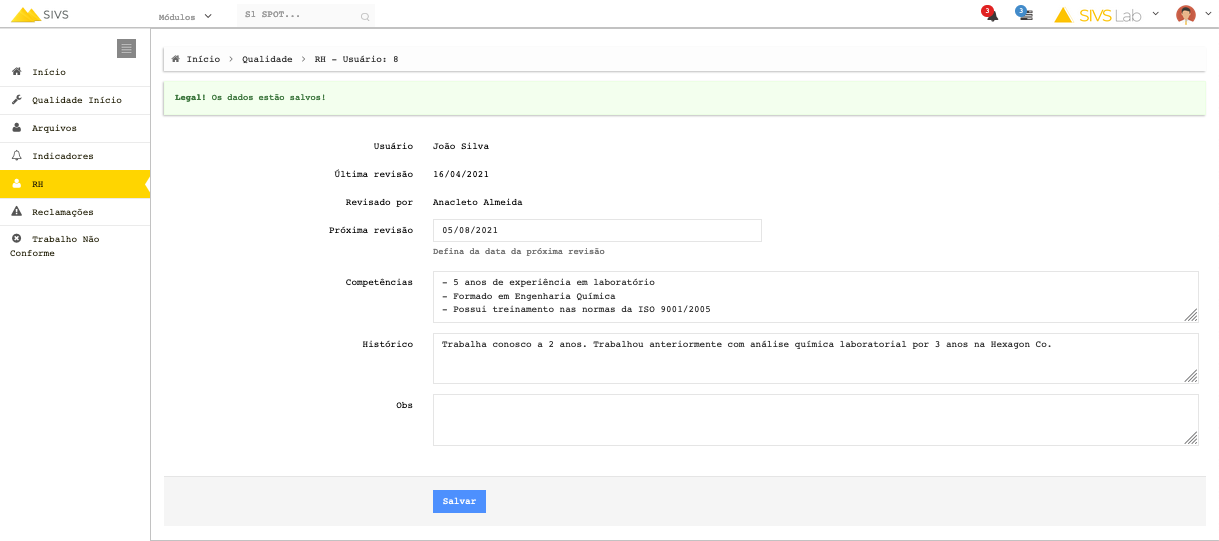
Selecionando a opção Ver na coluna de Arquivos, é possível verificar e adicionar arquivos do funcionário.
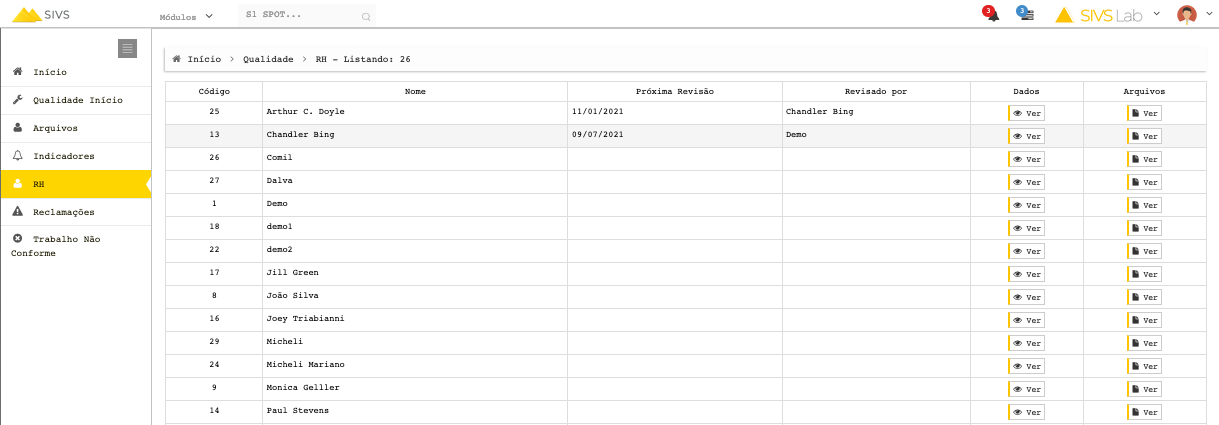
Você poderá anexar arquivos selecionando a opção Enviar Arquivos, todos os arquivos do funcionário serão guardados nesta página.
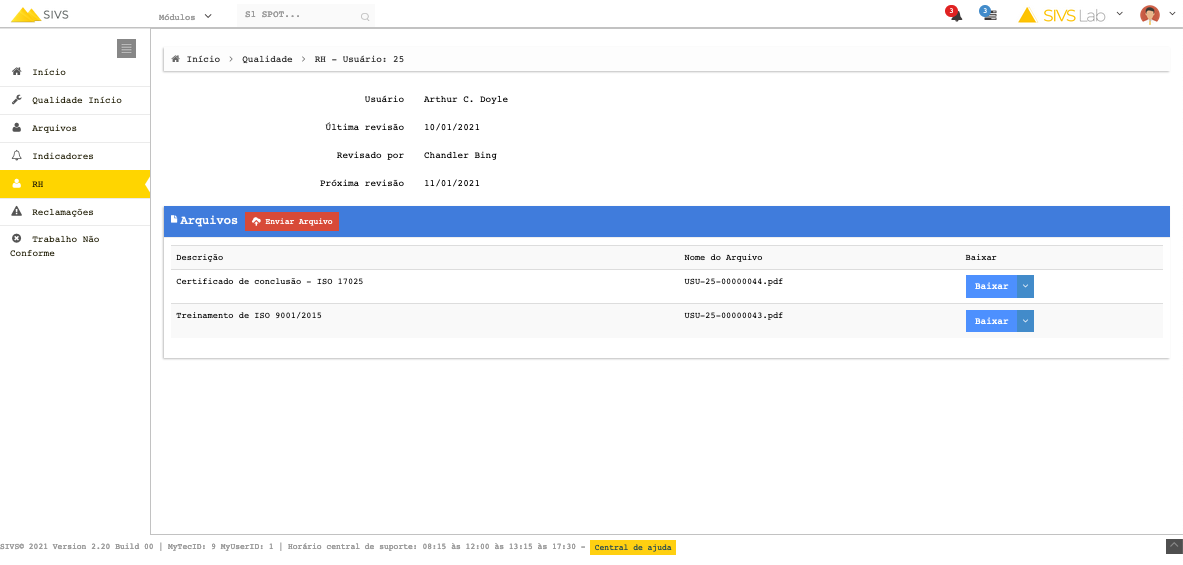
Caso deseje excluir um arquivo, você pode selecionar o botão da seta abaixo e selecionar a opção Excluir.
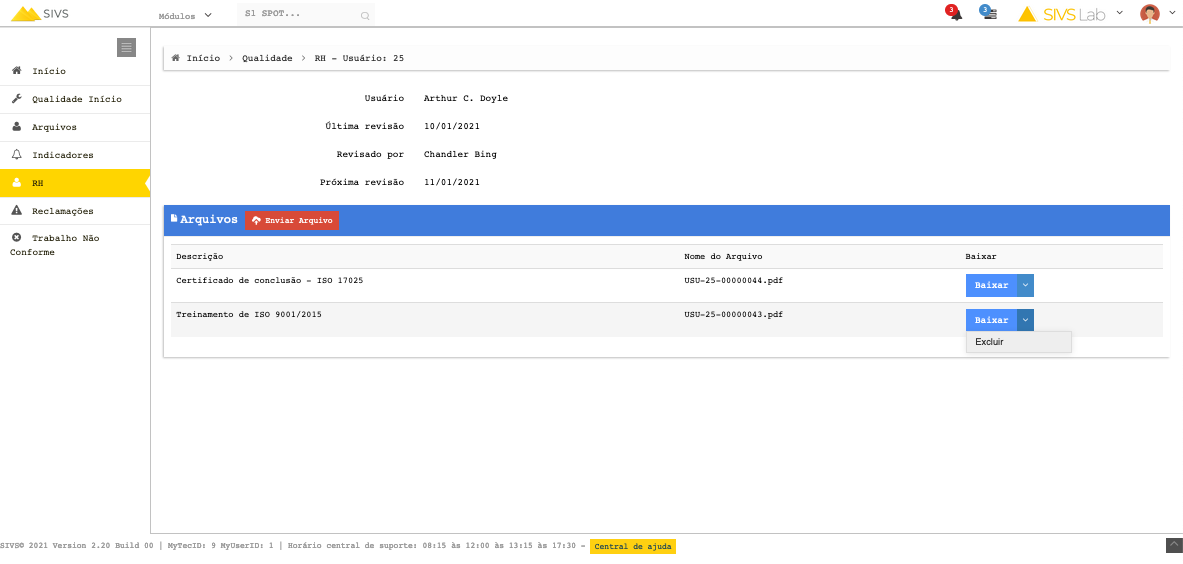
Reclamações
Na função Reclamações, é possível adicionar todas as reclamações e feedbacks de seus cliente para verificação dos mesmos e análise de melhora de processos, conforme a norma da ISO/IEC 17025.
Registrando uma reclamação no sistema, você poderá realizar o controle do processo. Desde a verificação da procedencia da mesma até a correção do problema e fechamento da reclamação. Você poderá demarcar qual processo onde ocorreu o problema e seu número, assim ficando simples a administração de problemas em seu processo.
O sistema permite o anexo de imagens ou PDFs para o registro de evidência de reclamação, para facilitar a análise de procedencia.
Caso a reclamação seja classificada como procedente, você também terá a opção de registrar quais as ações tomadas e anexar evidências destas ações, garantindo assim a qualidade de seus processos e a satisfação de seu cliente.
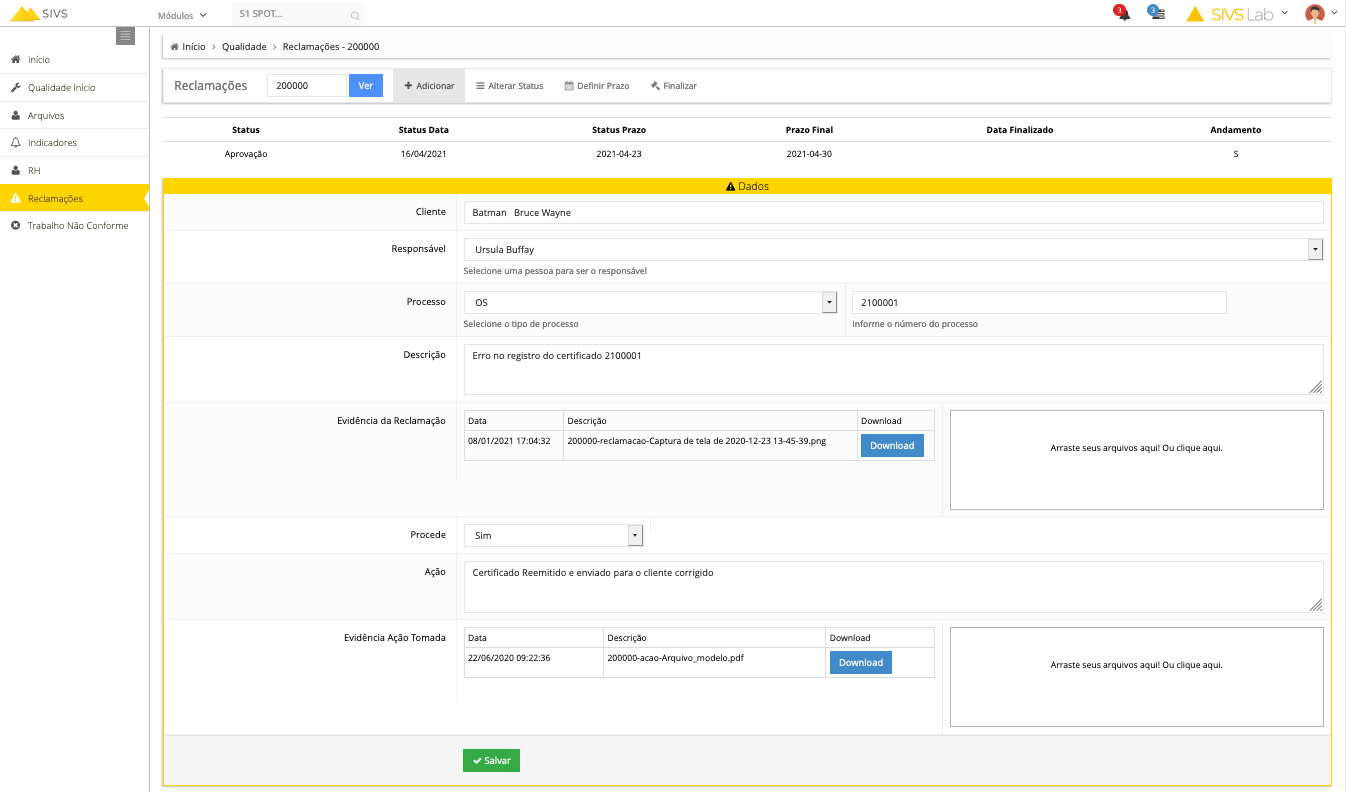
O sistema irá registrar todas e quaisquer atualizações realizadas na reclamação no histórico, assim é possível verificar quando e por quem foi realizado cada passo. Assim qualquer funcionário com acesso a esta função está a par de todas as alterações no processo.
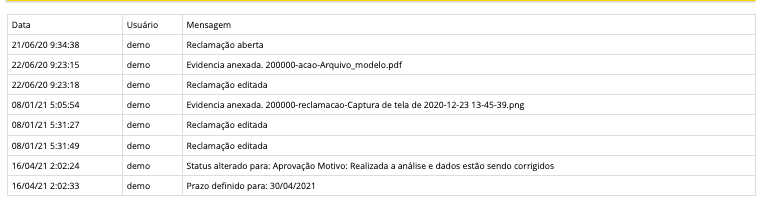
Após finalizada a reclamação, você poderá adicionar o motivo da finalização, assim caso outra pessoa precise consultar esta reclamação no futuro, ela terá acesso a esta informação através do histórico. Permitindo a unidade de informações na sua empresa.
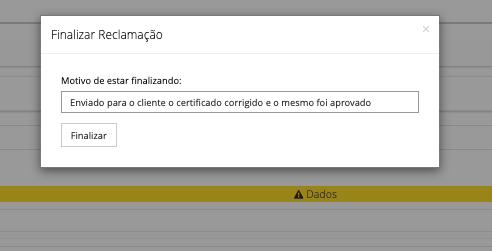
Trabalho Não Conforme
Algumas reclamações podem ser referêntes a erros ou problemas em seu procedimento, o que gera 'Não confirmidades', ou como denominado no SIVS: Trabalho Não conforme, nesta função você poderá realizar o gerenciamento destes trabalhos não conformes e o impacto que estas não conformidades possuem em sua empresa.
Trabalhos não conformes podem ser encontrados por seus funcionários, um auditor ou seu cliente, por isso, você pode vincular Trabalhos não conformes a reclamações, assim utilizando o feedback de seus clientes para aperfeiçoar seu processo interno.
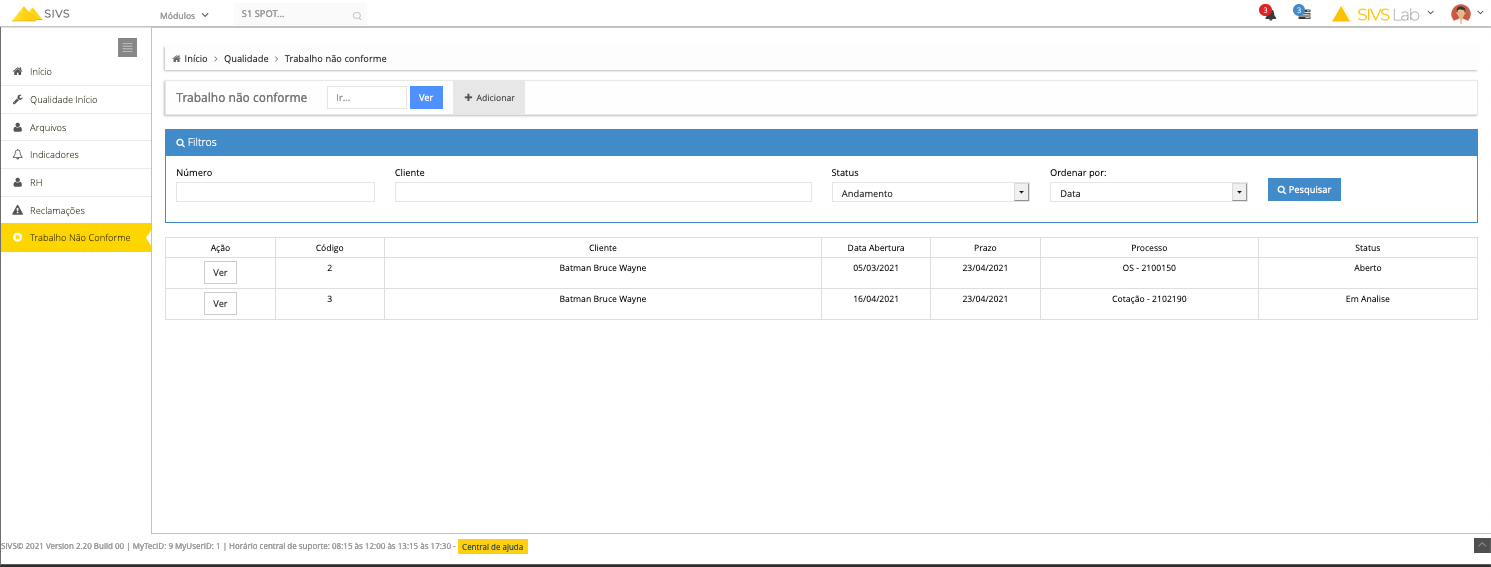
Dentro do Trabalho não conforme, você pode registrar as informações da Não Conformidade, como o processo onde a mesma ocorreu e informações de procedência, e inserir evidências da mesma. Quanto mais informações forem adicionadas nesta parte, mais fácil será a resolução da Não Conformidade.
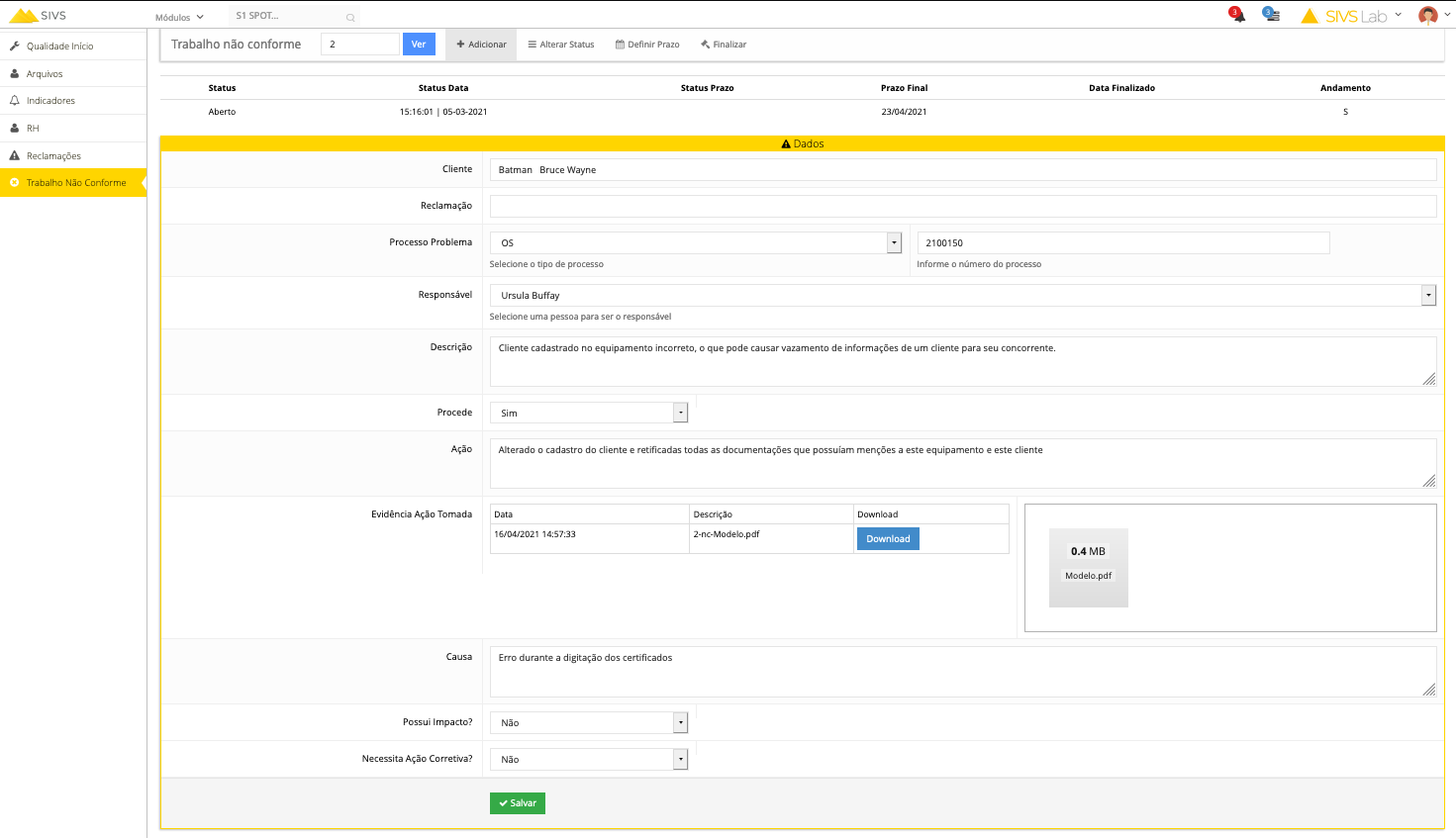
Após a correção da mesma é necessário realizar uma análise de impacto, caso seja definido que a não conformidade causará impacto, o sistema liberará um campo para preenchimento da análise de impacto.

Caso a não conformidade exiga uma ação coretiva, o sistema irá liberar os campos de preenchimento para a correção realizada e perguntas referentes a eficácia da correção e a matriz de risco.
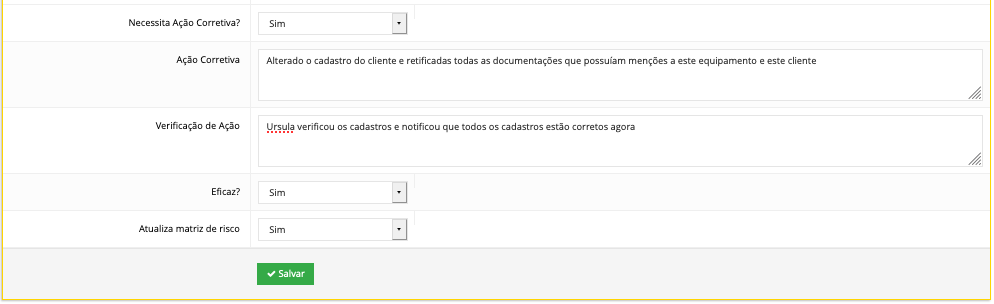
O sistema irá registrar todas e quaisquer atualizações realizadas no trabalho não conforme no histórico, assim é possível verificar quando e por quem foi realizado cada passo. Assim qualquer funcionário com acesso a esta função está a par de todas as alterações no processo.

Após finalizado o trabalho não conforme, você poderá adicionar o motivo da finalização, assim caso outra pessoa precise consultar esta não conformidade no futuro, ela terá acesso a esta informação através do histórico. Permitindo a unidade de informações na sua empresa.